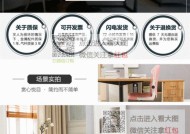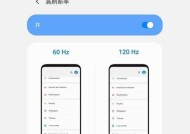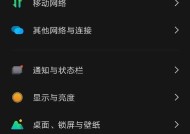电脑音箱无声音是什么原因?故障排查方法有哪些?
- 生活知识
- 2025-03-27
- 112
- 更新:2025-03-23 21:15:14
在使用电脑时,音箱突然无声音是一种常见的问题,这可能会打扰我们的工作或娱乐体验。遇到这种情况时,首先不必惊慌,因为大多数情况下,通过简单的排查和修复步骤,我们便可以迅速解决这一问题。本文将详细介绍电脑音箱无声音的可能原因,并提供一系列实用的故障排查方法,帮助您快速恢复正常使用。
一、检查音箱连接情况
在开始复杂的故障排查之前,首先需要确认音箱与电脑的连接是否正常。请仔细检查音箱电源是否已开启,音量是否被调至合适的水平,并确认音箱连接线没有松动或损坏。
步骤1:检查音箱电源是否开启。
步骤2:确认音量调节旋钮或按钮是否已打开至适当位置。
步骤3:查看音箱连接线是否有松动或损坏迹象。

二、音频输出设备设置
如果确认音箱连接无误,接下来就需要检查电脑的音频输出设备设置是否正确。
步骤1:点击屏幕右下角的音量图标,打开声音设置。
步骤2:确认当前使用的音频输出设备是音箱。
步骤3:如果有多项输出设备,尝试切换至其他设备,查看是否有声音输出。

三、声音驱动问题
驱动程序出现问题或过时,也常常导致音箱无声音。此时需要检查并更新声音驱动程序。
步骤1:右键点击“此电脑”或“我的电脑”,选择“管理”。
步骤2:在计算机管理窗口中,选择“设备管理器”。
步骤3:找到“声音、视频和游戏控制器”,展开后右键点击你的音频设备,选择“更新驱动程序”。

四、操作系统设置
操作系统的某些设置可能会不经意间阻止声音输出。比如,静音模式被开启或音频输出设备未被设置为默认设备。
步骤1:进入控制面板,选择“硬件和声音”,然后选择“声音”。
步骤2:在播放选项卡中,确保音箱被设置为默认的音频播放设备。
步骤3:查看是否有静音标记,如果有,请取消静音。
五、检查系统音频服务状态
有时候,系统服务中的音频服务没有运行,也会导致音箱无声音。
步骤1:按下Win+R键,打开运行窗口。
步骤2:输入services.msc并回车。
步骤3:在服务列表中找到WindowsAudio服务,查看其是否正在运行,如果没有运行,右键点击并选择“启动”。
六、音箱和声卡硬件故障
如果以上排查方法都未能解决问题,则可能是音箱或者声卡存在硬件故障。建议您尝试更换音箱或声卡,看是否能够恢复声音输出。
七、排除病毒或恶意软件干扰
有时候,病毒或恶意软件可能会影响音频设备的正常工作。确保您的电脑已安装有可信的防病毒软件,并进行全面扫描。
步骤1:运行防病毒软件,执行全盘扫描。
步骤2:根据防病毒软件的建议,清除或隔离发现的威胁。
八、系统还原或重装驱动
如果音箱是在最近突然无声,可以尝试使用系统还原功能,恢复到音箱正常工作的那个时间点。
如果以上方法均无效,最后一种方法是卸载并重新安装声卡驱动。
步骤1:再次进入设备管理器。
步骤2:卸载声卡设备,重启电脑。
步骤3:计算机重启后,系统会尝试自动重新安装驱动程序。如果不行,可以访问声卡制造商的官方网站下载并安装最新的驱动程序。
通过以上八个步骤的检查和故障排查,大多数音箱无声音的问题都能得到解决。在操作过程中,如遇到任何问题,建议您详细记录下操作步骤和出现的错误信息,以便寻求专业帮助。
综合以上,电脑音箱无声音可能由多种原因造成,但只要按部就班地排查,就能找到问题所在,并采取相应的解决措施。希望本文能够帮助您迅速解决音箱无声音的问题,享受良好的音质体验。